Kuidas muuta kaustade ikoone Macis
Mida teada
- Avage eelvaates pilt, mida soovite kaustaikoonina kasutada, ja kopeerige see lõikepuhvrisse.
- Paremklõpsake kaustal, mida soovite muuta, klõpsake Hankige teavet, seejärel klõpsake nuppu kausta paremas ülanurgas ja vajutage käsk + V.
Selles artiklis selgitatakse, kuidas muuta Macis kaustaikoone, sealhulgas kuidas muuta ühe kausta ikooni ja kuidas muuta kausta vaikeikooni.
Kuidas muuta Macis kausta ikoone?
Kaustaikooni muutmine Macis on sarnane kausta värvi muutmine, kuid uue kausta ikoonina kasutamiseks peate hankima pildi. Kui teil on .ICN-fail, saate faili lihtsalt pukseerida kausta teabeaknasse. Kui teil on a PNG või JPG faili, peate selle eelvaates avama, kopeerima ja kleepima kausta teabeaknasse.
-
Otsige üles pilt, mida soovite kaustaikoonina kasutada, ja topeltklõpsake seda selle avamiseks Eelvaade.

Kas kasutate ICNS-faili? Jätkake 4. sammuga, seejärel lohistage ICNS-fail 6. toimingus teabeaknas kausta, selle asemel, et sellel klõpsata.
-
Kui pilt on eelvaates avatud, vajutage käsk + A, seejärel klõpsake Muuda.

-
Klõpsake Kopeeri.

-
Otsige üles kaust, mida soovite muuta, ja paremklõpsake seda.

-
Klõpsake Hankige teavet.

-
Klõpsake teabeakna paremas ülanurgas kaustaikoonil.
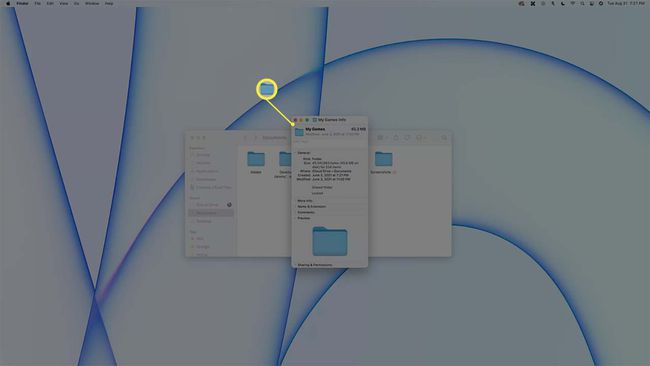
-
Vajutage käsk + V.

-
Kausta vaikeikoon asendatakse nüüd teie valitud pildiga.
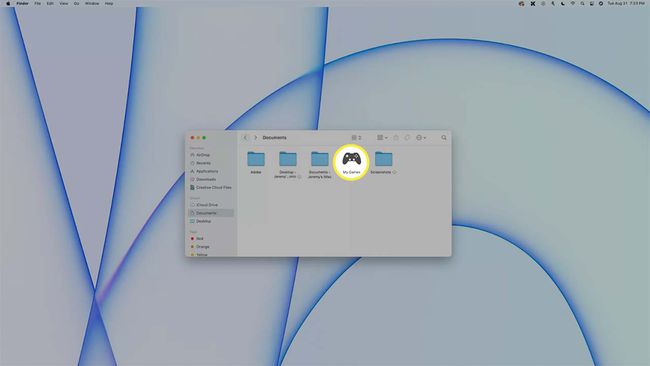
Vana ikooni tagasi saamiseks tehke samme 5–7 ja vajutage käsk + X.
Kas saate kohandada kõiki Maci kaustaikoone?
Saate kohandada oma Macis mis tahes kaustaikooni. See tähendab, et saate kohandada ainult ühte ikooni või kohandada iga kausta ikooni. Iga ikoon võib olla erinev või saate iga ikooni jaoks kasutada sama pilti. Kõigi Maci kaustaikoonide samaaegne muutmine on aga pisut keeruline. Kausta vaikekujutis asub kaitstud alal, seega peate selle muutmiseks süsteemi terviklikkuse kaitse keelama. Kui olete lõpetanud, on oluline süsteemi terviklikkuse kaitse uuesti sisse lülitada, et vältida tulevikus pahavaraga seotud probleeme.
Süsteemi terviklikkuse kaitse keelamine on tõesti parem jätta end ekspertideks pidavatele inimestele.
Kui soovite muuta kõiki oma kaustaikoone korraga, peate looma või alla laadima ICNS-fail ja nimeta see GenericFolderIcon.icns, seejärel kasutage seda faili, et asendada sama nimega fail, mis asub kaitstud süsteemikaustas.
Kaaluge Maci varundamine enne süsteemi terviklikkuse kaitse keelamist. Järgmised toimingud tuleks läbi viia ainult siis, kui peate end eksperdiks ja tunnete end Terminali rakenduse kasutamisega mugavalt.
Kui soovite vaikekausta ikooni tõesti keelata:
Käivitage taasterežiimi, hoides seda all käsk + R käivitamise ajal.
Avage terminali rakendus.
-
Tüüp csrutil keelataja vajutage sisestusklahvi.
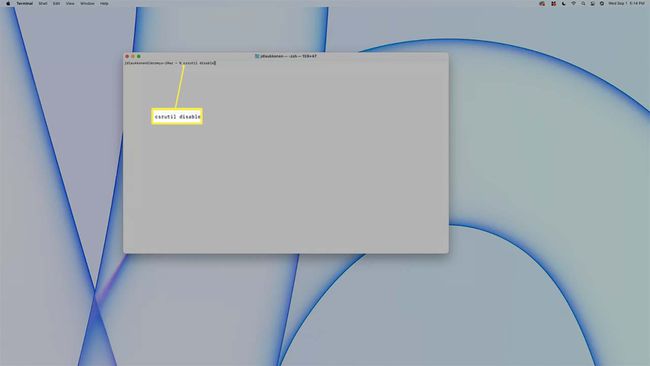
Taaskäivitage oma Mac.
-
Asendage fail GenericFolderIcon.icns asub aastal /System/Library/CoreServices/CoreTypes.bundle/Contents/Resources oma kohandatud icns-failiga, mis kasutab sama failinime.
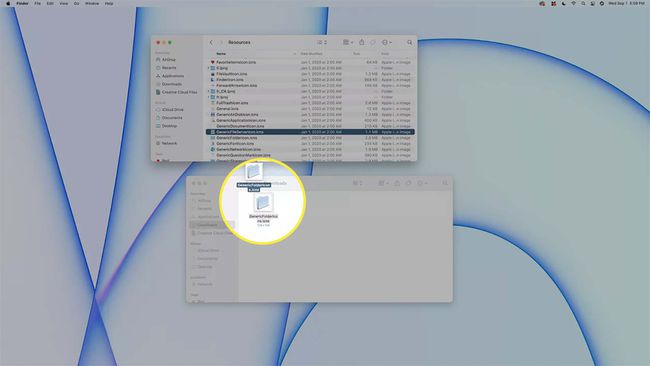
Enne olemasoleva faili asendamist kaaluge Maci kaustaikoonifailist varukoopia tegemine juhuks, kui soovite hiljem taastada algse kausta ikooni.
Käivitage taasterežiimi.
Avage terminal.
-
Tüüp csrutil lubadaja vajutage sisestusklahvi.
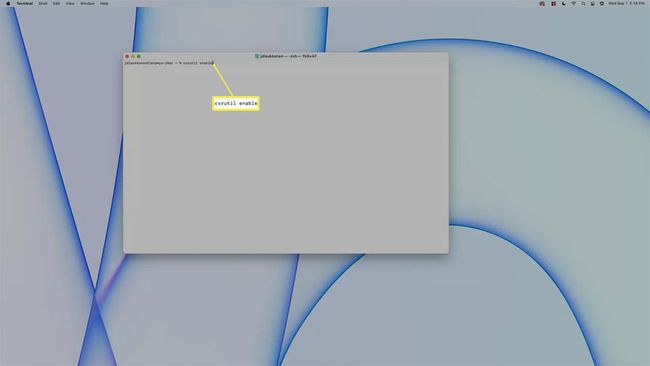
Taaskäivitage oma Mac.
KKK
-
Kuidas Windows 10-s kaustaikoone muuta?
Paremklõpsake kaustal ja valige Omadused > Kohanda > Muuda ikooni > valige saadaolevate ikoonide hulgast > ja klõpsake Okei oma valikut rakendama. Teise võimalusena valige Sirvige konkreetse kohandatud ikoonide kausta otsimiseks. Saate järgida samu samme, et muutke Windows 11 kausta ikoone.
-
Kuidas muuta iPhone'is kaustaikoone?
Kaustaikoonide muutmise asemel saate seda teha kohandage oma iPhone'is rakenduste ikoone rakendusega Otseteed. Valige + (Plussmärk) > Lisa toiming > Skriptimine > Avage rakendus rakenduse otsetee loomiseks. Seejärel puudutage otsetee nime kõrval asuvaid ellipse > Lisa avakuvale > otsetee ikoon > Valige Foto.
